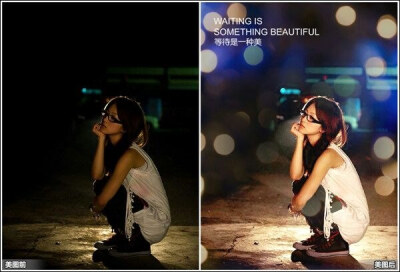具体步骤:瘦脸瘦身→磨皮祛痘(轻度)→皮肤美白(美白轻度,肉色轻度)→一键美化→100%去雾→局部变色笔(绿色涂抹草地,蓝灰色涂抹石地,亮灰色涂抹脸部和腿的高光)→75%全彩,完成。
 赞
赞
 评论
评论
 收藏
收藏
 更多
更多
【美图小技巧】 封面效果!具体步骤:50%平安夜,左右翻转→再次50%平安夜,再左右翻转→微调高对比度→50%阿宝色→50%紫色幻想→50%锐化→微调照片颜色,偏青色、紫色、微偏蓝色,再调高色彩饱和度→添加文字素材→裁剪,勾选大圆角裁剪并保存。完成!
0
98
-

Cherry_Zcp
收集到 美图秀秀精华… -
图片评论
0条
打造紫色梦幻风格! 具体步骤:美白→100%去雾→100%亮红→50%阿宝色→局部变色笔将花草染成浅粉色→30%HDR→10%牛奶→20%锐化→30%拣光→保存→打开原图,扣取人物,覆盖上图人物,将人物美白→裁剪→加文字,完成!
1
68
-

Cherry_Zcp
收集到 美图秀秀精华… -
图片评论
0条
清新淡雅风,让你的照片更迷人! 具体步骤:任意旋转-14°→剪裁→100%去雾→20%暖化→50%冰灵→100%小清新→30%粉红佳人→使用瘦脸工具适当调整脸部轮廓→70%经典HDR→添加文字,完成!
0
107
-

Cherry_Zcp
收集到 美图秀秀精华… -
图片评论
1条
打造水墨画风格!具体步骤:100%柔光2次→使用“局部彩色笔”,这里只保留荷花的颜色→调整亮度、对比度,使之更贴近水墨画的色调→ 反色→加入一些白云的素材,调整大小透明,完成!
0
58
-

Cherry_Zcp
收集到 美图秀秀精华… -
图片评论
0条
具体步骤:瘦脸瘦身→磨皮祛痘(轻度)→皮肤美白(美白轻度,肉色轻度)→一键美化→100%去雾→局部变色笔(绿色涂抹草地,蓝灰色涂抹石地,亮灰色涂抹脸部和腿的高光)→75%全彩,完成。
0
86
-

Cherry_Zcp
收集到 美图秀秀精华… -
图片评论
0条
打造粉嫩的小清新效果! 具体步骤:提高亮度,并使用“亮红”处理光线位置→用“阿宝色”和“智能绘色”调整水果的颜色→中度智能磨皮,用橡皮擦擦出桌面→使用“柔光”提高亮度和柔和度→剪裁,完成!
1
76
-

Cherry_Zcp
收集到 美图秀秀精华… -
图片评论
1条
【美图小技巧】步骤:瘦脸瘦身(力度80%)修脖子,修脸→局部磨皮(力度26%)处理脖子的颈纹和腋下→快速磨皮1→美白轻度→阿宝色→80%雪花饰品并合并→一键轻度磨皮并用橡皮擦去眼睛、头发、嘴巴→30%冰灵→30%HDR,完成。
2
119
-

Cherry_Zcp
收集到 美图秀秀精华… -
图片评论
0条
这个超实用~如何去掉照片中的无关的人~ 巧用“消除黑眼圈”功能去除路人甲!“消除黑眼圈”透明度调高至100%,选择合适的画笔大小,选取相应颜色遮盖路人甲,试试吧~
1
61
-

Cherry_Zcp
收集到 美图秀秀精华… -
图片评论
0条
【美图秀秀作品集】让你的照片更动人!具体步骤:70%粉红佳人→磨皮→消除黑眼圈→瘦脸瘦身功能修改头型→80%锐化→30%HDR→15%经典HDR→20%淡雅→40%粉嫩系→抠图笔抠取人物保存备用→80%夜景→重叠添加抠取的人物素材,调整素材透明度为50%,完成!
10
192
-

Cherry_Zcp
收集到 美图秀秀精华… -
图片评论
0条
教你轻松美化偏红的夜拍照 具体步骤:调整色偏参数,微偏青、偏绿+柔光+去雾+高度美白+轻度磨皮+70%阿宝色+60%锐化~完成。
0
60
-

Cherry_Zcp
收集到 美图秀秀精华… -
图片评论
0条
教你如何快速美白皮肤! 具体步骤:手动磨皮,画笔力度调到12%,局部涂抹皮肤→轻度磨皮→快速磨皮2→稍微瘦脸→眼睛放大→调节彩色参数(偏蓝偏绿)→粉嫩系75%→100%锐化→局部变色笔(用灰色涂抹过亮的皮肤),完成!
0
76
-

Cherry_Zcp
收集到 美图秀秀精华… -
图片评论
0条
为自己的爱人也做一套吧~嘻嘻 打造独特有设计感的心形拼图!具体步骤:使用“裁剪”功能将照片裁剪成12个同大小正方形图片保存备用→使用心形拼图模板拼图→使用60%“夜景”及50%“HDR”特效→添加文字,完成!
3
104
-

Cherry_Zcp
收集到 美图秀秀精华… -
图片评论
0条
普通照片变身唯美的CD封面!具体步骤:普通磨皮(中)→100%拣光→50%淡雅→50%阿宝色→55%紫色幻想→色相调整略偏红→添加文字特效,完成!
0
83
-

Cherry_Zcp
收集到 美图秀秀精华… -
图片评论
0条
去除路人甲!具体步骤:在“美化”菜单下,用“消除笔”去除背景简单的路人→用“消除黑眼圈”功能来修补消除笔后的局部,及其背景较复杂的路人,在其周围取色,选择用100%透明度的画笔涂抹去除路人→剪裁图片→100%HDR→适当增强照片色彩度,完成!ps:消除笔要3.0.9版本才有哦。
0
48
-

Cherry_Zcp
收集到 美图秀秀精华… -
图片评论
0条
【美图秀秀作品集】让暗淡无声的照片背景亮起来!具体步骤:点击局部变色笔,用蓝色涂抹还是,白色涂抹皮肤,红色涂抹花朵→微调亮度、对比度和色彩饱和度-抠图换背景,扣取天空以外的部分,更换一张蓝天白云的背景图→50%阿宝色→15%紫色幻想→15%经典HDR→输入静态文字,完成!
8
178
-

Cherry_Zcp
收集到 美图秀秀精华… -
图片评论
1条
自拍照变身剪影效果!具体步骤:黑白报纸→点击涂鸦笔,选择黑色和白色涂鸦笔,涂抹背景并修饰轮廓→60%夜景→输入静态文字,完成! 【美图秀秀作品集】自拍照变身剪影效果!具体步骤:黑白报纸→点击涂鸦笔,选择黑色和白色涂鸦笔,涂抹背景并修饰轮廓→60%夜景→输入静态文字,完成!
9
254
-

Cherry_Zcp
收集到 美图秀秀精华… -
图片评论
2条
具体步骤:100%去雾→50%黑白→50%阿宝色→70%写生素描→使用灰色变色笔涂抹远处的景物→加上飞鸟和题诗的素材→对图片进行裁剪,完 具体步骤:100%去雾→50%黑白→50%阿宝色→70%写生素描→使用灰色变色笔涂抹远处的景物→加上飞鸟和题诗的素材→对图片进行裁剪,完。
1
60
-

Cherry_Zcp
收集到 美图秀秀精华… -
图片评论
0条
黯淡的夜拍照瞬间变绚丽 !步骤:100%粉红佳人(3次)→30%阿宝色→15%紫色幻想→适当调高亮度和对比度→轻度普通磨皮→70%夜景→适当调高对比度和清晰度→添加文字素材 ,完成!
0
82
-

Cherry_Zcp
收集到 美图秀秀精华… -
图片评论
0条
【美图达人 for 手机版】让你的静物图呈现时尚LOMO调!步骤:点击“编辑”,将图片剪裁成竖状构图→点击“调色”,适当调高对比度→点击“特效”,选择“LOMO→反转色”特效→点击“边框”,选择“炫彩边框--星星点点”。
2
72
-

Cherry_Zcp
收集到 美图秀秀精华… -
图片评论
2条